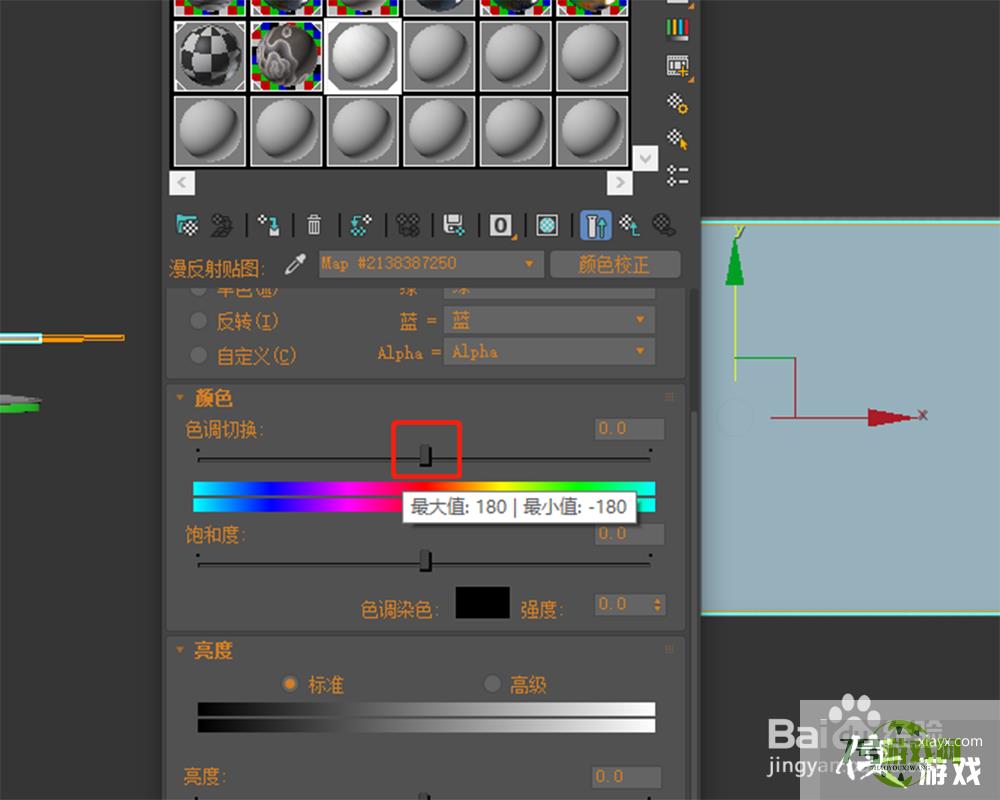您当前的位置:首页 > 攻略教程 > 软件教程 > 贴图颜色不对,怎么在3dmax中直接调整贴图颜色
贴图颜色不对,怎么在3dmax中直接调整贴图颜色
来源:互联网 | 时间:2024-10-21 02:27:12
在3dmax中添加贴图渲染,有时候渲染出来的颜色不符合实际要求,如果去用ps调整会比较繁琐,其实在3dmax软件中就可以直接调整,一起来学习下。1、点击漫反射后面的M图标。2、点击Bitmap。3、在材质/贴图浏览器中,点击通用。4、点击颜
在3dmax中添加贴图渲染,有时候渲染出来的颜色不符合实际要求,如果去用ps调整会比较繁琐,其实在3dmax软件中就可以直接调整,一起来学习下。

1、点击漫反射后面的M图标。
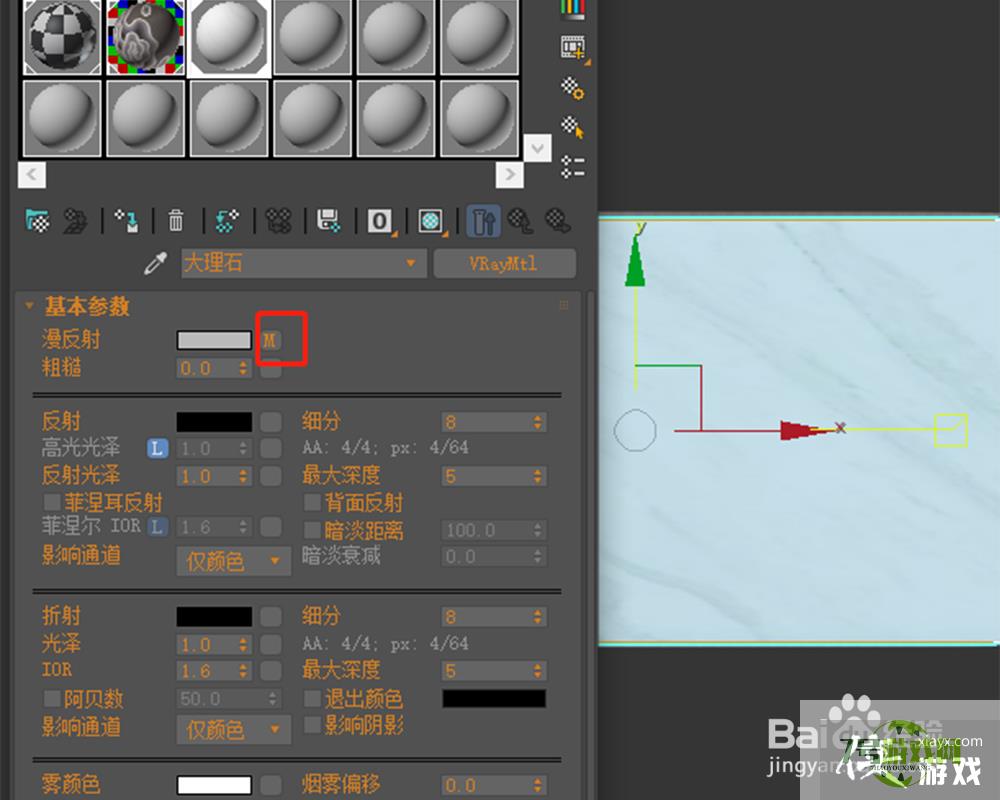
2、点击Bitmap。
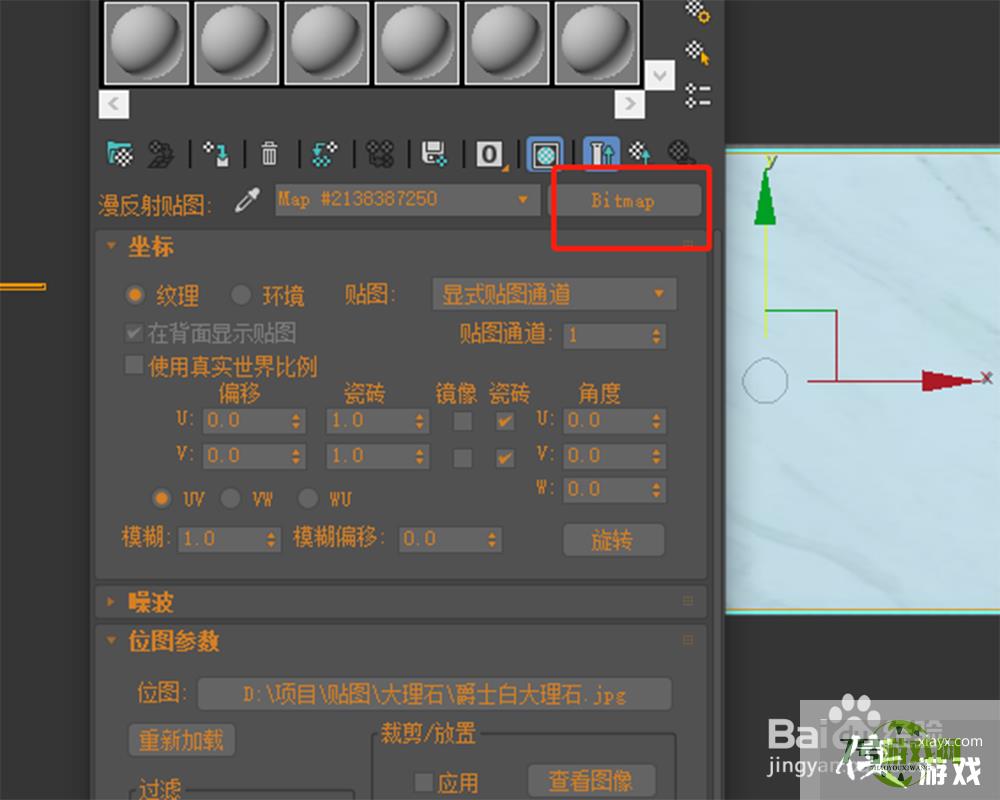
3、在材质/贴图浏览器中,点击通用。
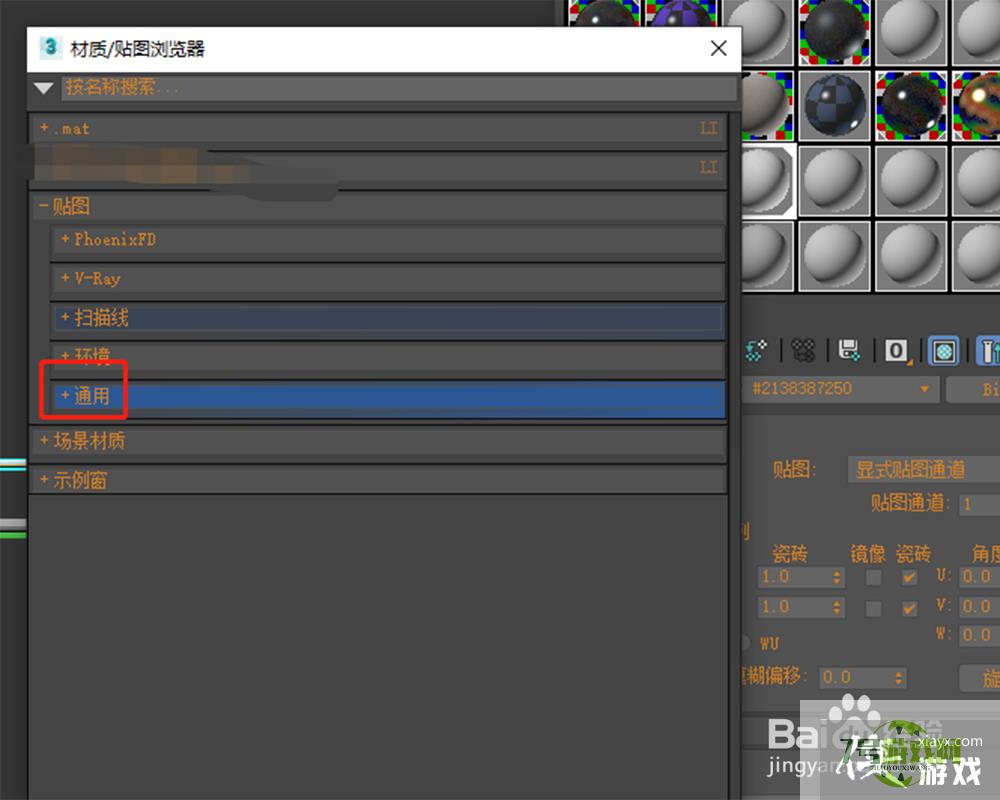
4、点击颜色校正,点击确定。
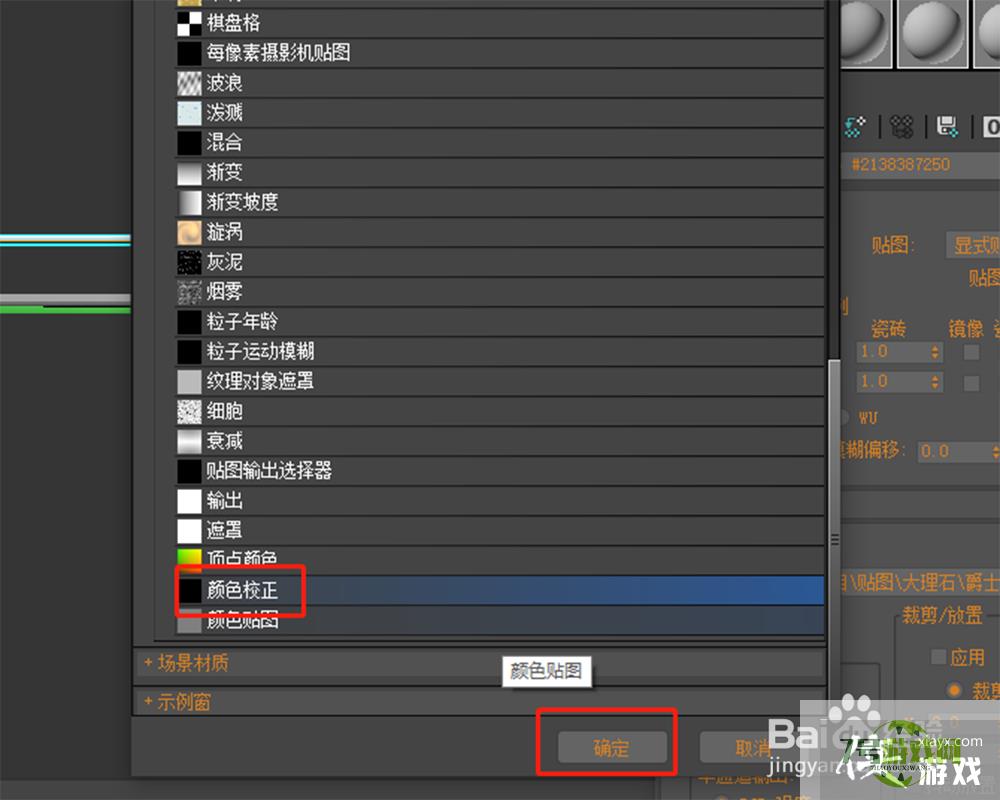
5、点击将旧贴图保存为子贴图,点击确定。
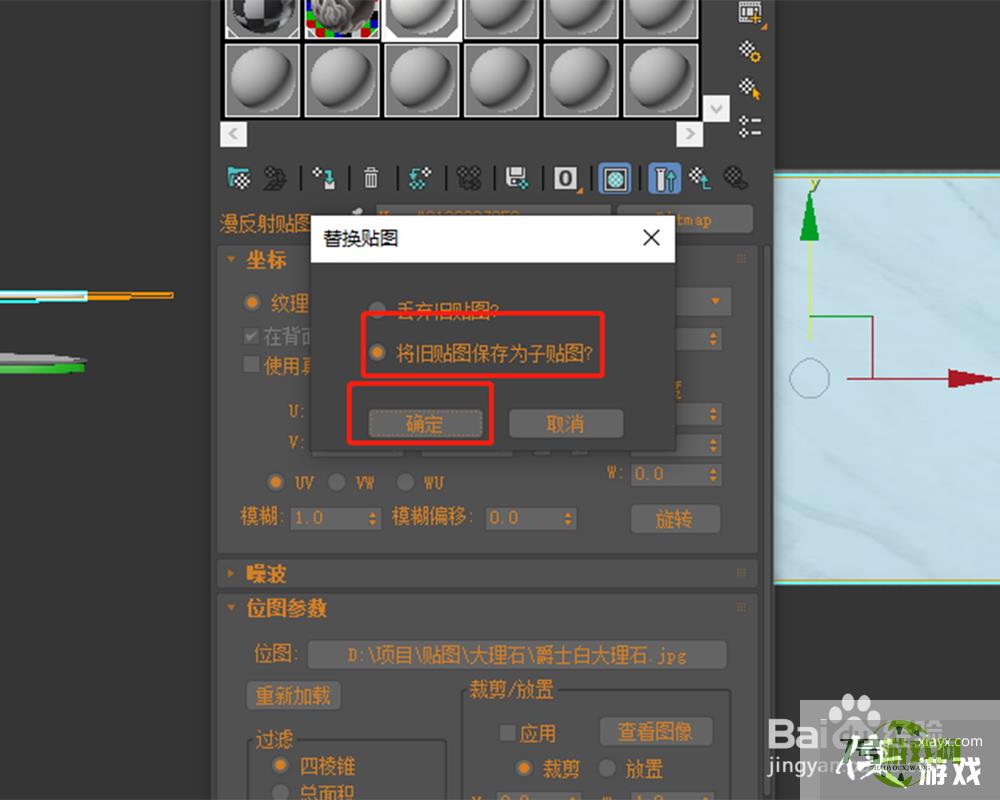
6、滑动色调切换下面的滑块,就可以改变贴图的颜色。